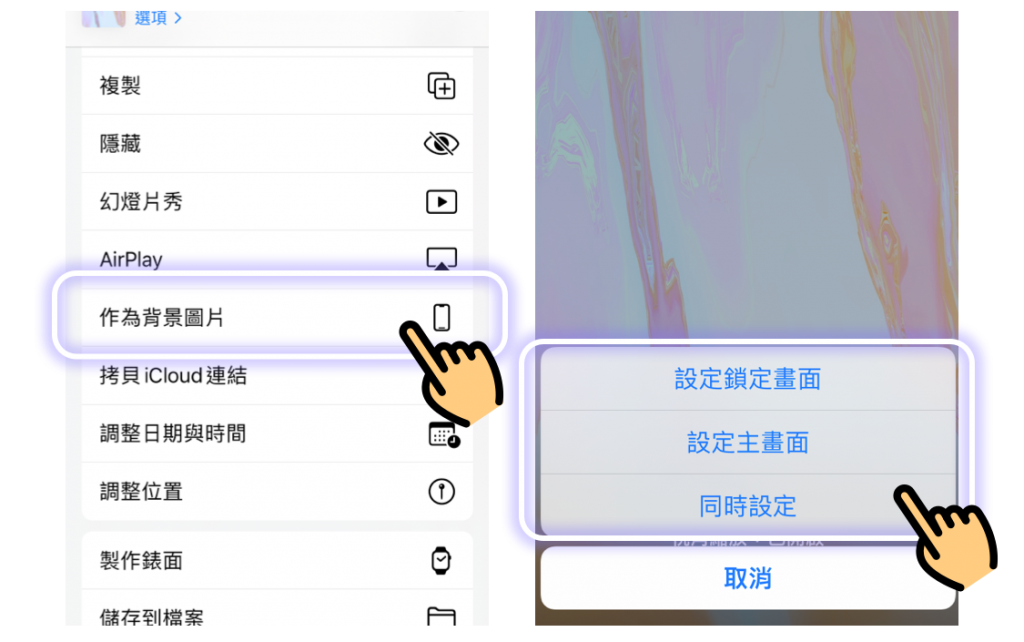Catalog:
1.如何快速安裝圖示?
步驟1:
下載圖示描述檔
1)從主題中選擇圖示 ➡️ 按一下「安裝」➡️ 按一下「下一步」 ➡️ 允許下載描述檔
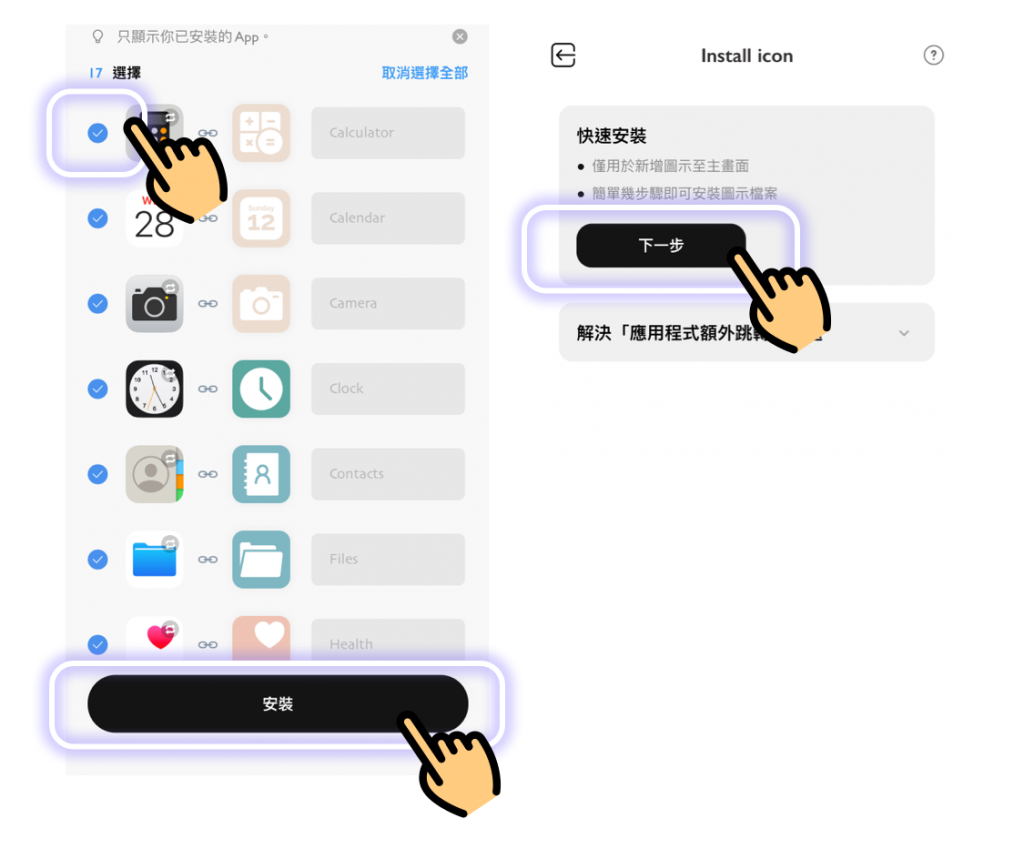
步驟2:
在「設定」中安裝圖示描述檔·
1)「設定」➡️「一般」➡️「VPN 舆裝置管理」

2) 選取「IconChic_XXX」➡️ 點一下「安裝」並確認 ➡️ 返回主畫面查看新圖示

2. 如何使用「捷徑」設定圖示?
步驟1:
下載圖示圖片
1) 從「主題」中選取圖示 ➡️ 按一下「安裝」➡️ 按一下「![]() 」按鈕
」按鈕

2) 點一下「下一步」➡️ 點一下「下載」
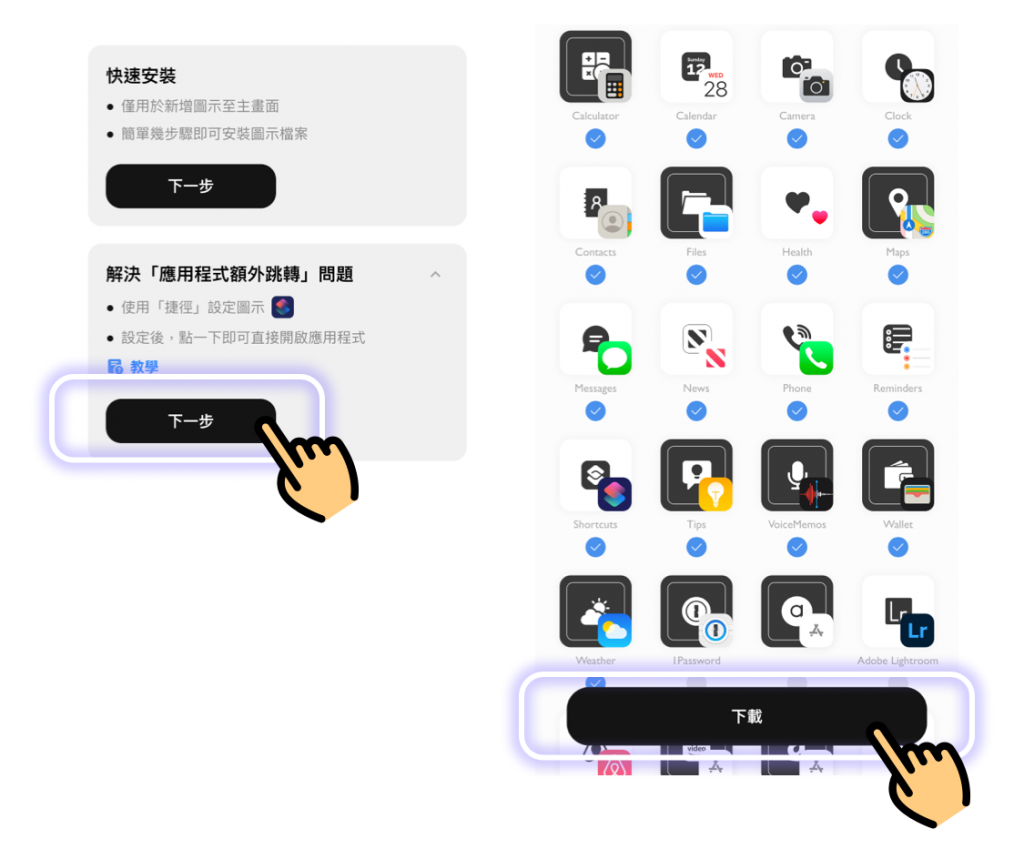
步驟2:
在「捷徑」中設定
1) 開啟「捷徑」➡️ 點一下「+」

2) 點一下「加入動作」➡️ 搜尋「打開APP」➡️ 點一下「打開APP」工序指令

3) 按一下「APP」➡️ 搜尋應用程式名稱 ➡️ 按一下該應用程式

4) 點一下「![]() 」按鈕 ➡️ 點一下「加入主畫面」
」按鈕 ➡️ 點一下「加入主畫面」
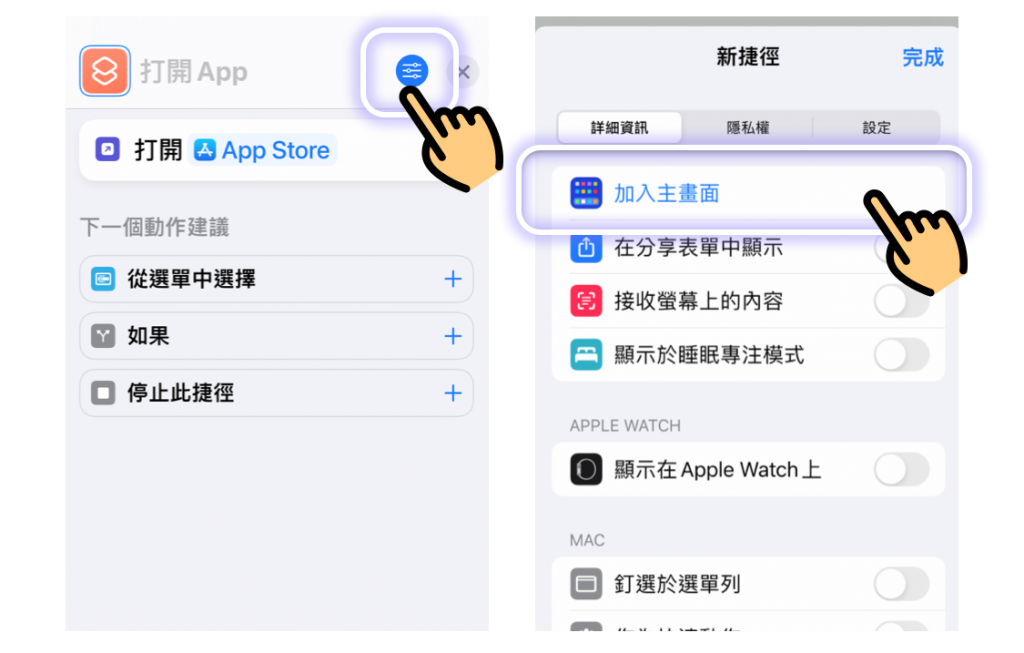
5) 點一下圖示 ➡️ 選擇相片 ➡️ 重新命名應用程式 ➡️ 點一下「加入」➡️ 返回主畫面。一切完成!
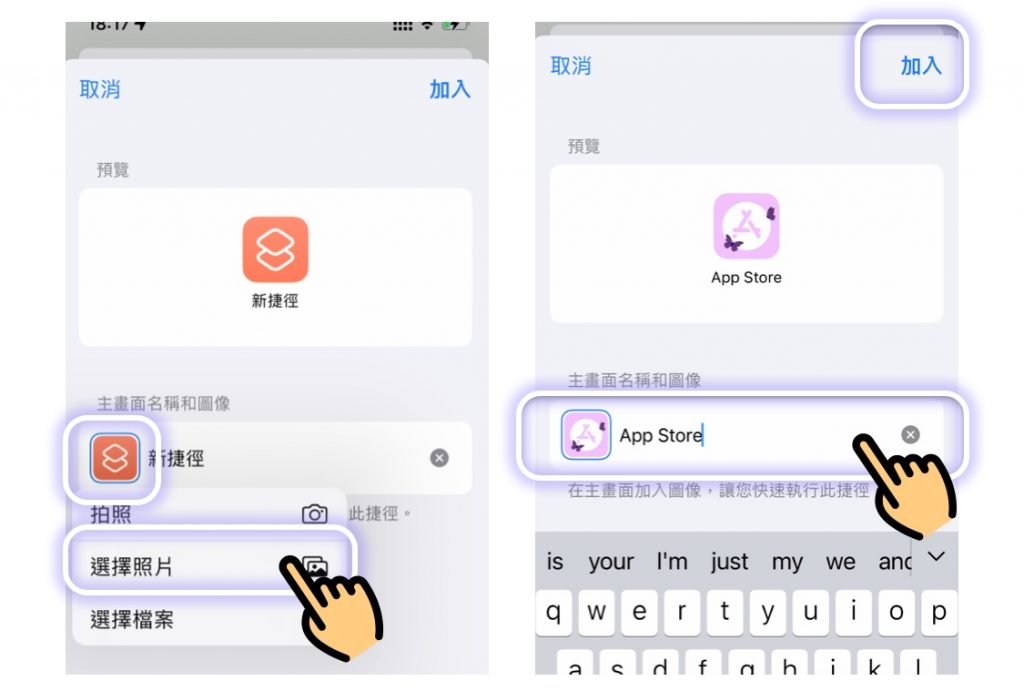
3. 如何設定小工具?
1)長按主畫面空白區域,直到應用程式開始晃動為止 ➡️ 點一下左上角的「+」
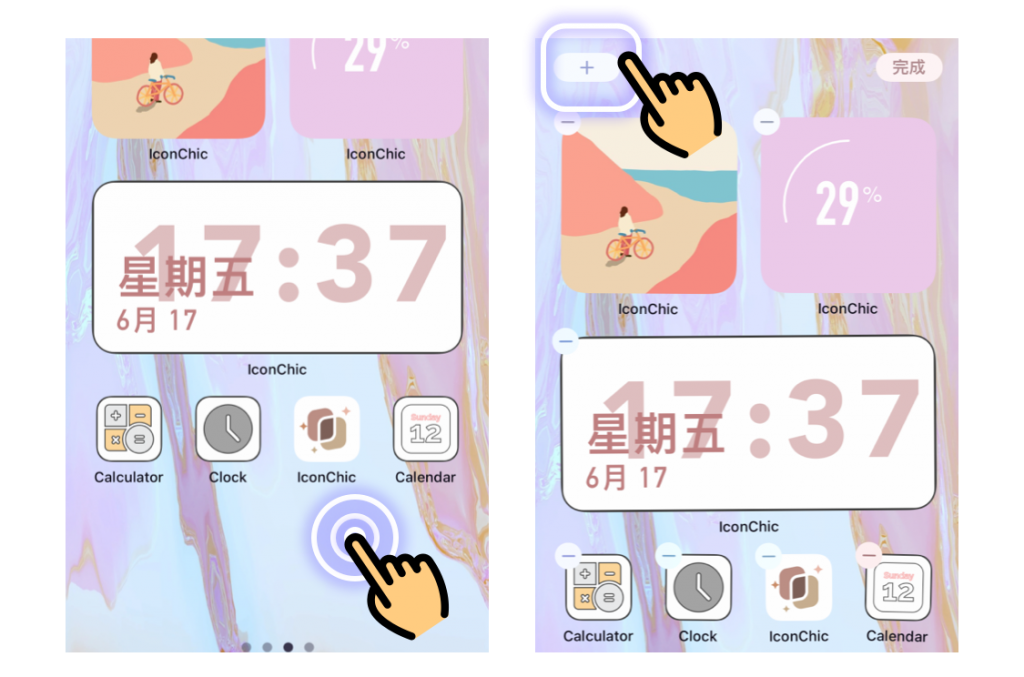
2)搜尋「IconChic」並點一下
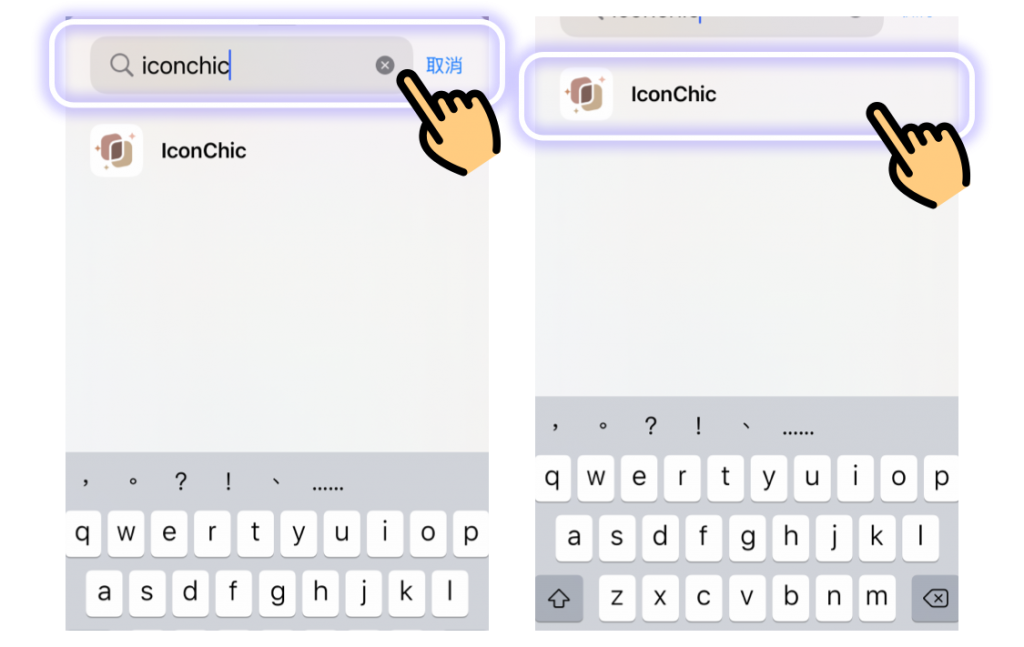
3)滑動來選擇小工具大小 ➡️ 點一下「+ 新增小工具」
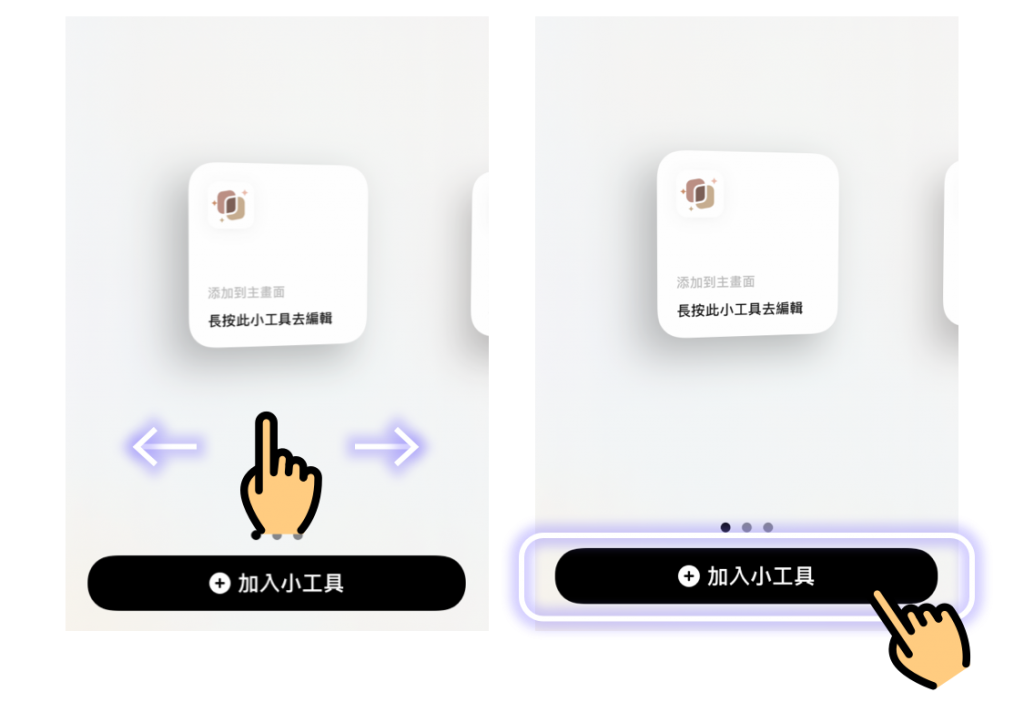
4)長按 IconChic 小工具 ➡️ 按一下「編輯小工具」
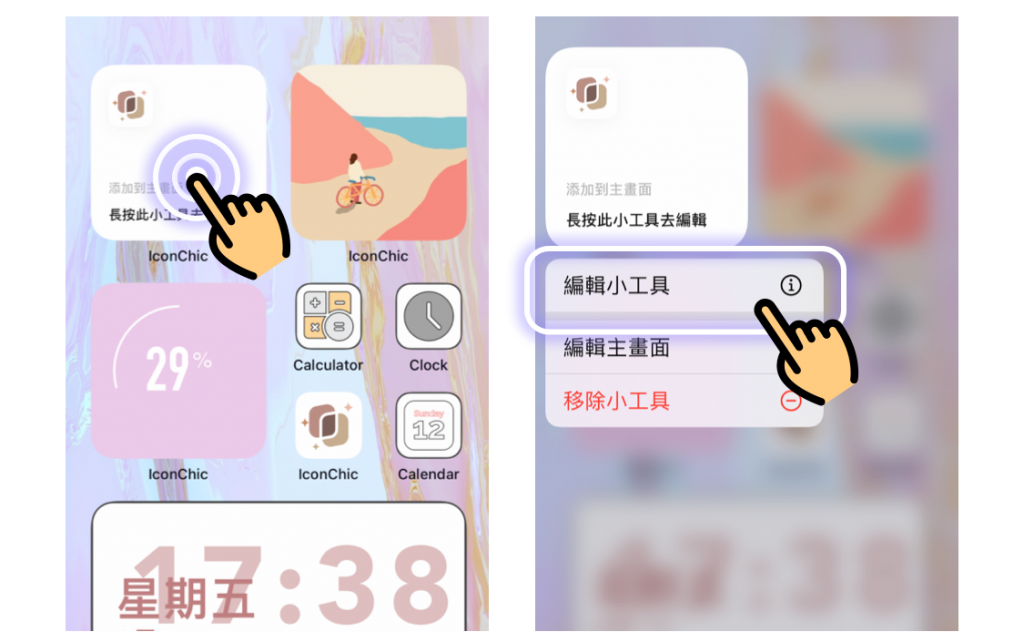
5) 選擇你的小工具 ➡️ 返回主畫面。一切完成 !
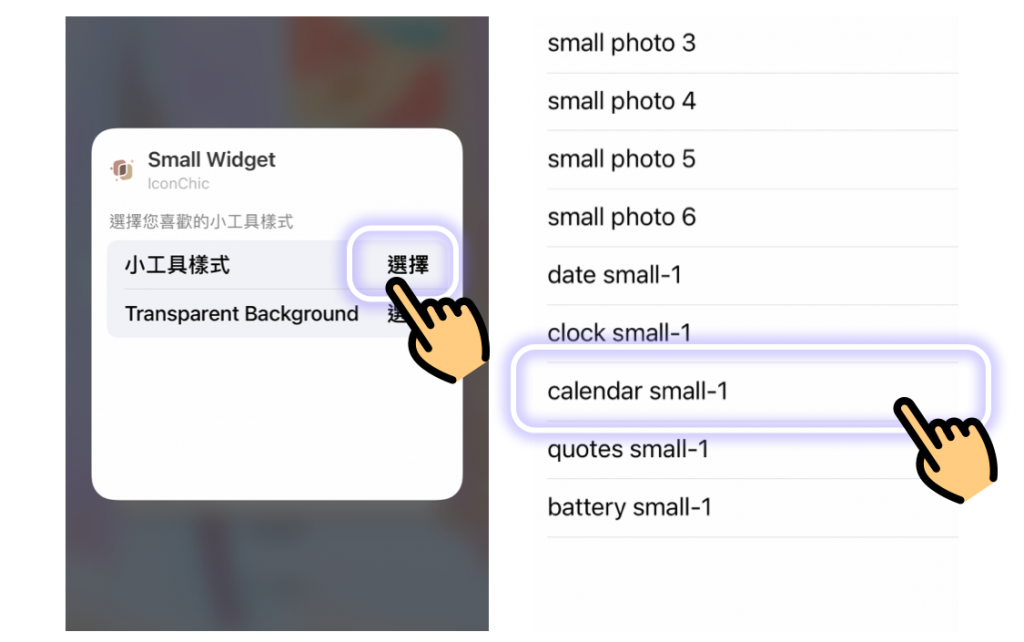
4. 如何設定背景圖片?
1)在 IconChic 中按一下「储存」➡️ 開啟「![]() 相片」➡️ 開啟你從 IconChic 下載的圖片 ➡️ 點一下「
相片」➡️ 開啟你從 IconChic 下載的圖片 ➡️ 點一下「 ![]() 」按鈕
」按鈕

2)向下捲動並點一下「設為背景圖片」➡️ 選擇「設定鎖定畫面」或「設定主畫面」➡️ 返回主畫面並查看新的背景圖片